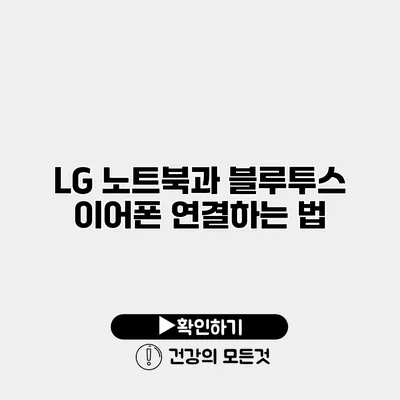블루투스 이어폰은 무선으로 음악을 듣거나 통화를 할 수 있게 해 주는 편리한 기기입니다. 하지만 이를 LG 노트북에 연결하는 과정이 다소 복잡하게 느껴질 수 있죠. 다행히, 이 과정은 매우 간단하고 쉽게 따라 할 수 있어요. 오늘은 LG 노트북과 블루투스 이어폰을 연결하는 법에 대해 자세히 알아보도록 할게요.
✅ 전기 장치 호환성에 대한 궁금증을 한 번에 해결해 보세요.
Bluetooth란 무엇인가요?
블루투스는 짧은 거리에서 전자 기기 간의 데이터를 무선으로 전송할 수 있는 기술입니다. 주로 이어폰, 스피커, 키보드 등 다양한 기기와 연결하는 데 사용되며, 약 10미터의 거리 내에서도 안정적으로 데이터를 전송할 수 있습니다.
Bluetooth의 장점
- 무선 편리함: 선이 없어 자유롭게 이동할 수 있어요.
- 다수 연결: 한 대의 노트북에 여러 Bluetooth 기기를 동시에 연결할 수 있어요.
- 부분적 저전력 사용: 일반적으로 전력이 적게 소모되기 때문에 배터리를 오래 사용할 수 있어요.
✅ 노트북의 블루투스 설정 문제를 쉽게 해결해 보세요.
LG 노트북에서 Bluetooth 기능 활성화하기
먼저, LG 노트북에서 Bluetooth 기능을 활성화해야 합니다. 아래의 단계에 따라 설정해 주세요.
- 설정 열기: Windows 시작 버튼 클릭 후, “설정” 아이콘을 클릭합니다.
- 장치 선택: ‘장치’ 항목을 선택합니다.
- Bluetooth 및 기타 장치: 화면 왼쪽에서 ‘Bluetooth 및 기타 장치’를 클릭합니다.
- Bluetooth 활성화: Bluetooth 스위치를 ‘켜기’로 변경합니다.
이제 LG 노트북에서 Bluetooth 기능이 활성화되었어요.
✅ LG 노트북과 이어폰 연결하는 모든 팁을 확인해 보세요.
블루투스 이어폰을 LG 노트북에 연결하기
그 다음 단계는 블루투스 이어폰을 LG 노트북에 연결하는 것입니다. 아래의 절차를 따르세요.
이어폰 페어링 모드 설정하기
연결하기 전에 블루투스 이어폰을 페어링 모드로 설정해야 해요. 대부분의 블루투스 이어폰은 전원을 켠 후 특정 버튼을 길게 눌러 페어링 모드로 들어갑니다.
- 예시: 에어팟의 경우, 뒷면의 버튼을 길게 눌러 LED가 깜빡일 때까지 기다리면 페어링 모드가 됩니다.
노트북에서 이어폰 검색하기
- 장치 추가: LG 노트북의 ‘Bluetooth 및 기타 장치’ 설정 화면에서 ‘Bluetooth 또는 기타 장치 추가하기’를 클릭합니다.
- Bluetooth 선택: ‘Bluetooth’를 선택하면 현재 주변에 있는 Bluetooth 기기가 검색됩니다.
- 이어폰 선택: 리스트에서 연결하고 싶은 블루투스 이어폰을 선택합니다.
연결 완료
연결이 완료되면, 화면에 ‘연결됨’이라는 메시지가 표시됩니다. 이제 블루투스 이어폰으로 음악을 듣거나 통화를 할 수 있어요.
✅ 블루투스 연결이 불안정한 이유와 해결책을 확인해 보세요.
연결 문제가 발생했을 경우
가끔씩 Bluetooth 연결에 문제가 발생할 수 있어요. 이럴 때는 다음 사항을 확인해 보세요.
- 이어폰 배터리: 블루투스 이어폰 배터리가 충분한지 확인하세요.
- Bluetooth 설정: 노트북의 Bluetooth가 활성화되어 있는지 다시 한번 확인하세요.
- 기기 재부팅: 노트북과 이어폰을 재부팅한 후 다시 연결 시도해 보세요.
자주 발생하는 문제 해결법
| 문제 | 해결 방법 |
|---|---|
| 연결이 안 됨 | 이어폰이 페어링 모드인지 확인 후 다시 시도 |
| 음질 저하 | Bluetooth 드라이버 업데이트 및 장치 가까이 두기 |
| 파워 오프 자동 | 배터리 수명 설정 확인 및 설정 조정 |
결론
LG 노트북과 블루투스 이어폰을 연결하는 방법은 생각보다 간단하죠? Bluetooth 기능을 활용하면 자유롭게 음악을 감상하거나 통화할 수 있어 많은 혜택을 누릴 수 있어요. 블루투스 이어폰 연결을 통해 여러분의 디지털 삶이 더 편리해질 것입니다. 지금 바로 노트북과 블루투스 이어폰을 연결해 보세요! 만약 이어폰 연결에 문제가 생기거나 할 경우, 이 글에서 소개한 팁을 통해 쉽게 해결할 수 있답니다.
결론적으로, LG 노트북과 블루투스 이어폰을 잘 연결하여 무선으로 즐거운 경험을 해보세요!
자주 묻는 질문 Q&A
Q1: LG 노트북에서 Bluetooth 기능을 어떻게 활성화하나요?
A1: Windows 시작 버튼을 클릭한 후 “설정” 아이콘을 선택하고, ‘장치’ 항목을 클릭한 다음 ‘Bluetooth 및 기타 장치’에서 Bluetooth 스위치를 ‘켜기’로 변경하면 됩니다.
Q2: 블루투스 이어폰을 LG 노트북에 연결하는 방법은 무엇인가요?
A2: 이어폰을 페어링 모드로 설정한 후, 노트북의 ‘Bluetooth 및 기타 장치’ 설정에서 ‘Bluetooth 또는 기타 장치 추가하기’를 클릭하고, 나타나는 리스트에서 이어폰을 선택하면 연결됩니다.
Q3: Bluetooth 연결에 문제가 발생했을 때 어떻게 해결하나요?
A3: 이어폰 배터리가 충분한지 확인하고, 노트북의 Bluetooth가 활성화되어 있는지 다시 점검한 뒤, 노트북과 이어폰을 재부팅하고 다시 연결을 시도하세요.